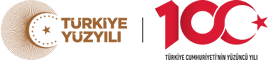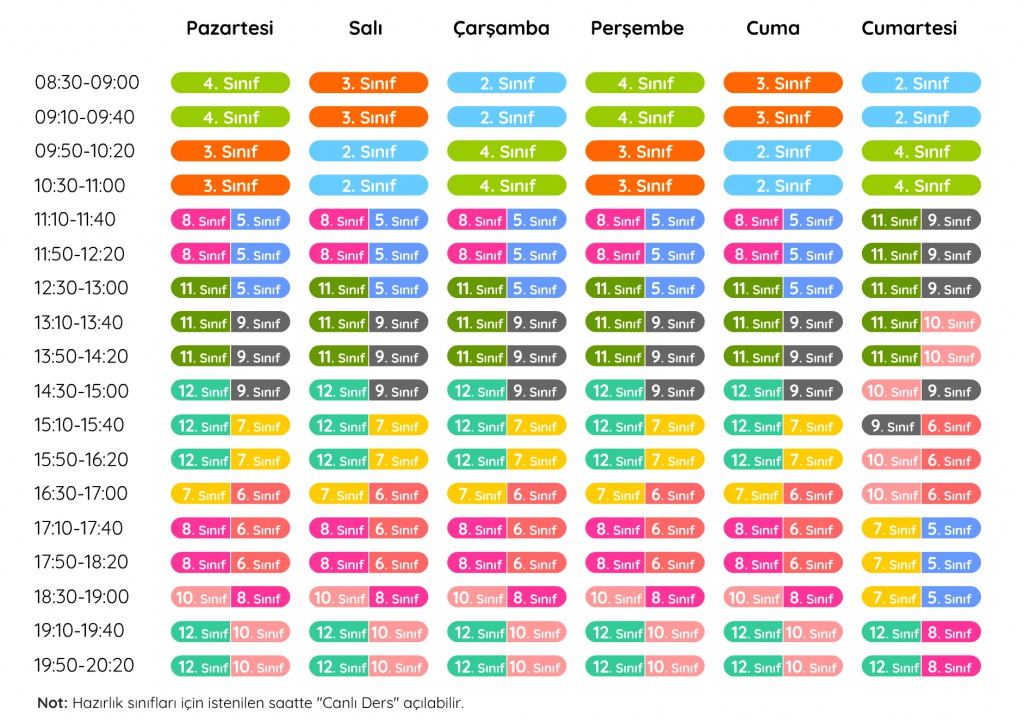EBA, TRT-EBA TV, ŞİFRE ALMA, FREKANS BİLGİLERİ , CANLI DERSLER
Değerli öğrencilerimizin en büyük yol arkadaşlarından biri olan Eğitim Bilişim Ağı (EBA) içeriğiyle önemli katkılar sunuyor. Peki EBA'ya nasıl ulaşırım? EBA Şifremi nasıl alırım? Canlı Derslere nasıl katılırım? TRT-EBA TV'yi nasıl izlerim? İşte tüm sorularınızın cevabı... Kazım Karabekir Ortaokulumuz derledi. (NOT: Okullarımız canlı ders programını ayrıca kendi öğrencilerine duyuracaktır.)
EBA ÖĞRENCİ GİRİŞİ İÇİN TIKLAYINIZ
EBA RESMİ SİTESİ İÇİN TIKLAYINIZ
EBA ŞİFRE ALMA VE CANLI DERS VİDEOLARI VE DİĞER DESTEK İÇİN TIKLAYINIZ
EBA YARDIM SİTESİ İÇİN TIKLAYINIZ
TRT-EBA TV KANALLARINI CANLI İZLEMEK İÇİN TIKLAYINIZ
TRT-EBA TV YARDIM SAYFASI İÇİN TIKLAYINIZ
Ders Programları:
TRT-EBA TV 31 AĞUSTOS-18 EYLÜL İLKOKUL DERS PROGRAMI İÇİN TIKLAYINIZ
TRT-EBA TV 31 AĞUSTOS-18 EYLÜL ORTAOKUL DERS PROGRAMI İÇİN TIKLAYINIZ
TRT-EBA TV 31 AĞUSTOS-18 EYLÜL LİSE DERS PROGRAMI İÇİN TIKLAYINIZ
Kanalları Canlı İzlemek:
TRT-EBA İLKOKUL TV CANLI İZLEMEK İÇİN TIKLAYINIZ
TRT-EBA ORTAOKUL TV CANLI İZLEMEK İÇİN TIKLAYINIZ
TRT-EBA LİSE TV CANLI İZLEMEK İÇİN TIKLAYINIZ
Öğrenciler EBA Şifrelerini Nasıl Alacaklar?
1. Eğitim Bilişim Ağı (EBA) içeriklerinden yararlanabilmeleri için tüm öğrencilerimizin EBA Şifrelerini oluşturmaları gerekmektedir. EBA Sayfam butonunda yer alan ders konu içeriklerinden, sınavlardan, tüm yardımcı kaynaklardan yararlanabilirsiniz. Öğretmenlerimiz tarafından gönderilen çalışmalarınızı tamamlayabilirsiniz.
2. EBA Şifresi almak için aşağıdaki adımları uygulayınız.
3. www.eba.gov.tr sitesinde Öğrenci butonuna tıklayınız.
4. Şifre oluşturmak için Hesap Oluştur (E-Okul) butonuna tıklayınız.
5. Güvenlik Kodu, TC Kimlik No, Okul No, Cilt No Bilgilerini giriniz.
6. Karşınıza gelen ekranda kendi oluşturduğunuz ve en az 6 karakterli şifrenizi 2 kez giriniz.
7. Veli Cep Telefonu bilgisini girerseniz telefona onay kodu gönderilir bu onay kodunu giriniz. (E-Posta ve Cep Telefonu bilgisi girmeden de işlem yapabilirsiniz.)
8. Şifrenizi unuttuğunuz takdirde girmiş olduğunuz cep telefonuna şifre hatırlatma mesajı istenebilir.
9. Altı saniye bekleyin mesajı geldiğinde sonuna kadar bekleyip karşınıza gelen TC Kimlik No ve Şifre alanına bilgileri girip EBA'ya girebilirsiniz.
10. Şifrelerini oluşturan öğrenciler EBA'ya girerlerken Öğrenci Girişi ve EBA butonuna tıklayarak girebilirler.
11. Şifrelerinizi unuttuğunuz takdirde veliniz veli girişi butonu ile sisteme E-Devlet Şifreleri ile giriş yaparak Tek Kullanımlık Kod alabilirler ve bu kodla EBA'ya giriş yaparak tekrar yeni şifre oluşturabilirsiniz.
Veli veya Öğretmen Aracılığıyla EBA İçin Nasıl Şifre Oluşturulur?
www.eba.gov.tr adresine giriş yaptıktan e-devlet kapısı aracılığıyla e-devlet şifresi ile EBA'ya giriş yapılabilir. Ya da öğretmen e-Devlet veya MEBBİS bilgileri ile EBA'ya giriş yaparak şifre de verebilirler. Bu şifre ile EBA'ya giriş yapılır ve bundan sonra kullanacağınız şifreyi belirleyebilirsiniz.
***
EBA CANLI DERSE NASIL KATILABİLİRİM?
Canlı dersinize, dersinizin başlangıç saati geldiğinde katılabilirsiniz. "Katıl" düğmesi, dersiniz aktif olduğu sürece görünecektir. Süre dolmadığı sürece, geç kalsanız bile dersinize katılabilirsiniz. Ancak dersin süresi bittiğinde derse katılamazsınız.
CANLI DERSE KATILDIM FAKAT ÖĞRETMENİM GELMEDİ? NE YAPMALIYIM?
Bu durumda, "Katıl" düğmesine tıkladıktan sonra "EBA Canlı Ders" ekranında öğretmeninizin derse gelmesini beklemenizi tavsiye ederiz çünkü öğretmeniniz geç de olsa derse katılabilir. Öğretmeniniz derse geldiğinde bu ekranda dersiniz kendiliğinden başlayacaktır.
1. EBA canlı ders üzerinden derslere katılmak için EBA Hesabına giriş yaparak senin için oluşturulan canlı derslere gitmen yeterlidir.
2. Canlı derslere takvim alanından, bildirimler alanından ya da sol menüde yer alan Canlı Dersler düğmesine tıklayarak ulaşabilirsin.
3. Canlı dersler sayfasında güncel canlı dersler görülmektedir. Dilersen geçmiş canlı dersler için filtreleme alanına tıklayabilirsin.
4. Listeleme sayfasında canlı dersin yanında bulunan işlem menüsündeki "İncele" düğmesine tıklayarak canlı dersin detaylarını inceleyebilirsin.
5. Kullandığın bilgisayardan ilk kez canlı ders başlatacaksanız öncelikle ekranın sağ üst köşesinde görülen "Uygulamayı İndir" düğmesine tıklayarak uygulamayı bilgisayarınıza indirmelisin.
6. Uygulamanın kurulumunu ekrana gelen yönergeleri takip ederek tamamlayabilirsin.
7. Kurulum işlemini tamamladıysan ya da hâlihazırda uygulama bilgisayarında kuruluysa zamanı gelen canlı dersleri katılmak için "Katıl" düğmesine tıklayabilirsin.